Maison >Problème commun >Comment se déconnecter de l'identifiant Apple sans mot de passe ?
Comment se déconnecter de l'identifiant Apple sans mot de passe ?
- WBOYWBOYWBOYWBOYWBOYWBOYWBOYWBOYWBOYWBOYWBOYWBOYWBavant
- 2023-05-16 12:13:1321398parcourir
Si vous devez vous déconnecter d'iCloud mais que vous ne connaissez pas le mot de passe, ou si vous avez simplement oublié le mot de passe de votre identifiant iCloud et n'avez pas réussi à vous déconnecter d'iCloud, alors vous êtes au bon endroit dans cet article ; vous fournira des conseils sur la façon de vous déconnecter d'iCloud sans mot de passe. Tutoriel complet sur la façon de vous déconnecter d'iCloud. Si vous devez vous déconnecter d'iCloud mais que vous ne connaissez pas votre mot de passe, cliquez ici.
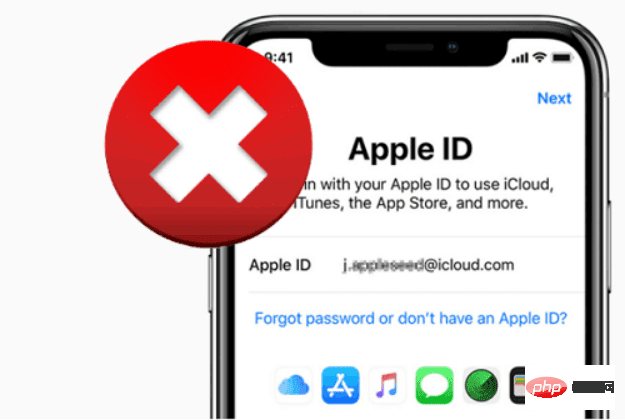
Partie 1. Qu'est-ce qu'un identifiant Apple et à quoi sert-il ?
Un « identifiant Apple » valide est requis pour utiliser tout produit ou service Apple. Votre identifiant Apple est votre principal moyen d'utiliser Find My pour accéder à iCloud, effectuer des achats, obtenir de l'aide et surveiller les gadgets et autres objets perdus. Chaque fois que vous vous connectez à un produit Apple, vous avez besoin d'un identifiant Apple pour vérifier votre identité, accéder aux informations de votre compte et garantir que vos données sont synchronisées sur tous vos appareils.
Avec un identifiant Apple, vous pouvez effectuer diverses actions sur vos appareils Apple, telles que l'accès à iCloud, le suivi et la protection de votre iPhone à l'aide de Find My, la synchronisation des paramètres entre plusieurs appareils Apple et l'application d'achat sur l'App Store. L'identifiant Apple associé à votre appareil Apple perdu ou volé signifie que vous pouvez le retrouver à l'aide de l'application Find My.
Partie 2. Comment se déconnecter de l'identifiant Apple à l'aide des paramètres sans mot de passe
Étape 1. Ouvrez Paramètres et recherchez iCloud. Choisissez de l'ouvrir en cliquant dessus. Lorsque vous êtes invité à saisir votre mot de passe, vous devez saisir n'importe quel ancien nombre aléatoire, puis sélectionner « Terminé ». Étape 2. La page affichera que votre nom d'utilisateur et votre mot de passe sont incorrects. Cliquez sur le bouton "OK" et appuyez sur "Annuler" pour ouvrir la page iCloud. 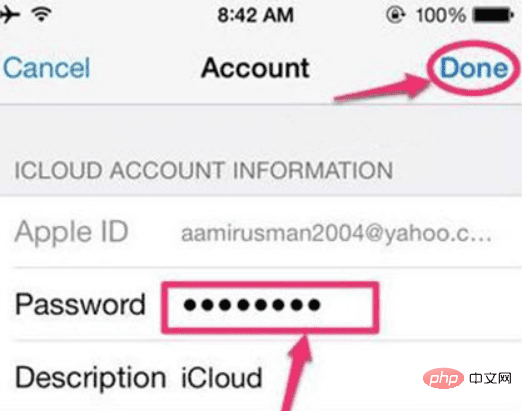
Étape 3. Une fois que vous avez terminé, touchez à nouveau votre compte, cette fois, supprimez la description et cliquez sur « Terminé ». 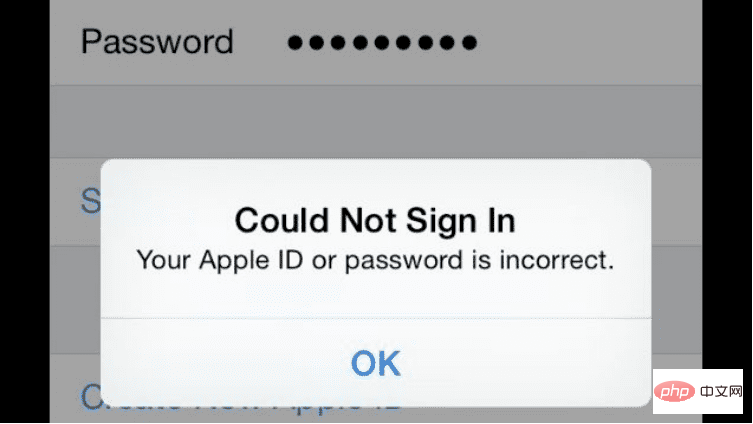
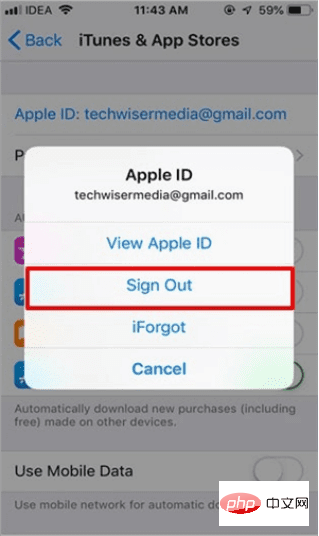 Étape 4. Cette fois, vous serez dirigé vers la page principale iCloud sans mot de passe ! Vous remarquerez que l'option Localiser mon iPhone s'est automatiquement désactivée. Faites défiler vers le bas et appuyez sur le bouton "Supprimer". Vous devez cliquer à nouveau sur « Supprimer » pour confirmer que vous souhaitez supprimer votre compte.
Étape 4. Cette fois, vous serez dirigé vers la page principale iCloud sans mot de passe ! Vous remarquerez que l'option Localiser mon iPhone s'est automatiquement désactivée. Faites défiler vers le bas et appuyez sur le bouton "Supprimer". Vous devez cliquer à nouveau sur « Supprimer » pour confirmer que vous souhaitez supprimer votre compte. 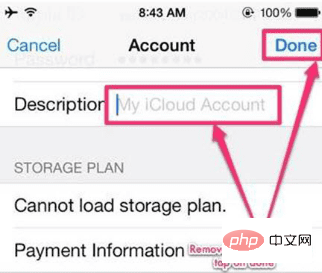
Partie 3. Comment se déconnecter de l'identifiant Apple en utilisant iTunes sans mot de passe ?
Il existe plusieurs façons de vous déconnecter de votre identifiant Apple via iTunes, cependant, l'utilisation d'iTunes présente des avantages significatifs qui sont propres à cette plate-forme ; Pour que cela réussisse, vous devez d'abord désactiver la fonction Find My Mobile sur votre smartphone.
Étape 1 : Accédez au menu intitulé « Paramètres » sur n'importe quel appareil sur lequel iTunes est installé. Étape 2 : Ensuite, sélectionnez iTunes et App Store dans le menu Paramètres et appuyez sur le bouton Apple ID sur l'écran résultant qui apparaît. Après avoir terminé cette étape, une boîte de dialogue apparaîtra dans laquelle vous pourrez choisir de vous déconnecter de votre compte. Étape 3 : Si vous sélectionnez l'option « Déconnexion » dans le menu, vous pouvez vous déconnecter avec succès de votre identifiant Apple sans saisir votre mot de passe. Cela vous permettra de vous déconnecter de votre identifiant Apple. Cependant, l'inconvénient de cette méthode est que vous devez répéter le processus pour chaque programme en ligne que vous souhaitez utiliser. Selon les circonstances, cette tâche peut prendre du temps. 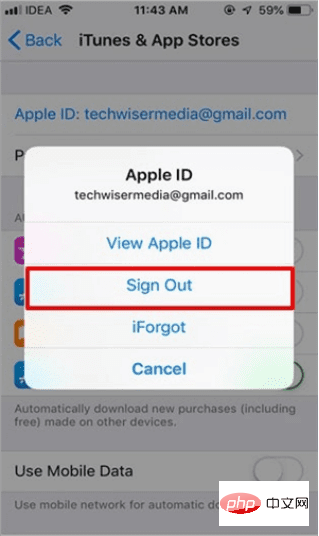
Partie 4. Utilisez AnyUnlock - iPhone Passcode Unlocker
AnyUnlock peut vous aider à effacer le code rapidement et facilement en quelques clics, même si votre Face ID ou Touch ID ne fonctionne pas correctement et que vous avez oublié votre appareil iOS votre mot de passe ou votre iPhone a été désactivé en raison de plusieurs tentatives infructueuses. Si vous possédez un iPhone ou un iPad avec iOS 13 ou une version ultérieure, AnyUnlock peut désactiver le code d'accès Screen Time.
Vous avez peut-être oublié le mot de passe de votre identifiant Apple ou avez un appareil Apple d'occasion - ne vous inquiétez plus ! AnyUnlock dispose d'une incroyable fonctionnalité de déverrouillage d'identifiant Apple qui vous permet d'accéder à votre téléphone verrouillé en raison de problèmes d'identifiant Apple. En suivant ces instructions, vous déverrouillerez votre identifiant Apple sur votre appareil iOS et le configurerez avec votre nouvel appareil.Étape 1 :
Téléchargez et installez AnyUnlock sur votre ordinateur. Lancez le logiciel AnyUnlock sur votre PC et sélectionnez Déverrouiller l'identifiant Apple.
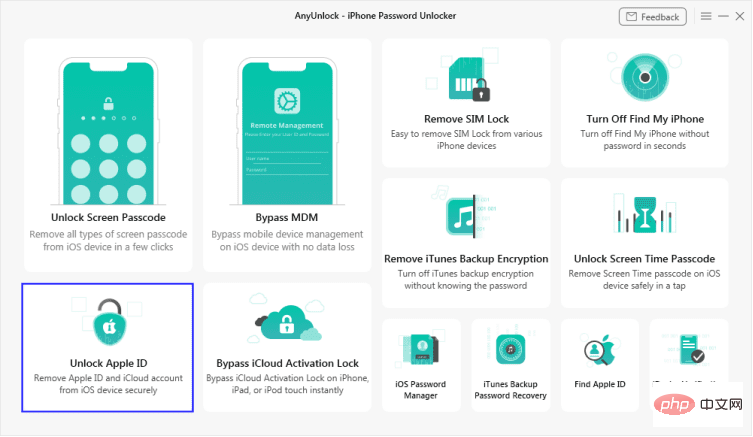 Étape 2 :
Étape 2 :
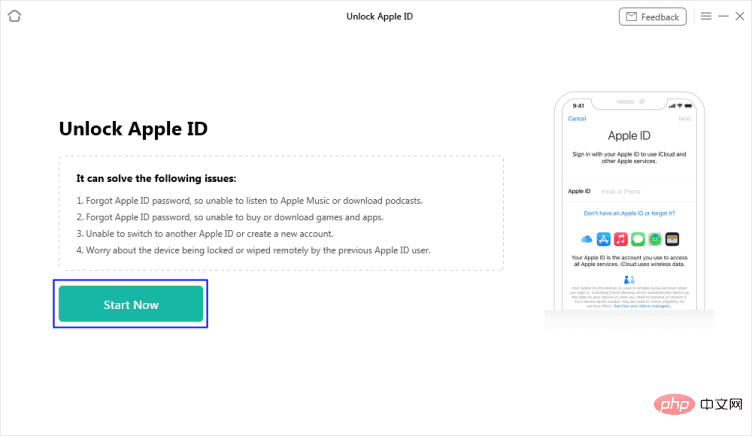
Étape 3 : Connectez votre appareil iOS à votre PC.
Remarque : Si vous n'avez jamais fait confiance à un ordinateur sur votre iPhone ou iPad auparavant, touchez Faire confiance lorsque vous y êtes invité.
Une fois votre appareil iOS reconnu, l'interface utilisateur suivante apparaîtra. Lorsque vous êtes prêt, sélectionnez le bouton Déverrouiller maintenant.
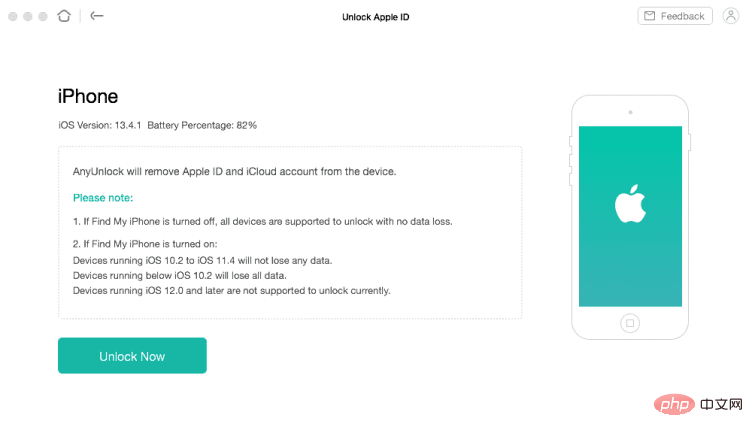
Étape 3 : AnyUnlock commencera à désactiver votre identifiant Apple dès que vous cliquerez sur le bouton Déverrouiller maintenant. Attendez la fin du redémarrage de l'appareil avant de le retirer du PC.
Ce qui précède est le contenu détaillé de. pour plus d'informations, suivez d'autres articles connexes sur le site Web de PHP en chinois!
Articles Liés
Voir plus- Quelles sont les nouveautés d'es6 ?
- Microsoft lance une nouvelle application d'enregistrement vocal pour Windows 11 Insiders
- Quel est le métier de programmeur ?
- Des écrans plus grands pour les iPhone 14 Pro et iPhone 14 Pro Max et le remplacement des encoches confirmés dans les panneaux ayant fui
- Quelle est la méthode pour verrouiller WeChat ?

